Anda bisa menggunakan Outlook untuk Microsoft 365 untuk Mac, untuk menjadwalkan rapat online menggunakan Microsoft Teams atau Skype jika didukung di organisasi Anda. Jika akun Anda dikonfigurasi untuk konferensi dial-in, permintaan rapat online akan secara otomatis menyertakan nomor telepon dan ID konferensi.
Untuk menjadwalkan rapat online di Outlook untuk Mac, lakukan langkah-langkah ini.
-
Dalam tampilan Kalender , pilih Acara Baru.
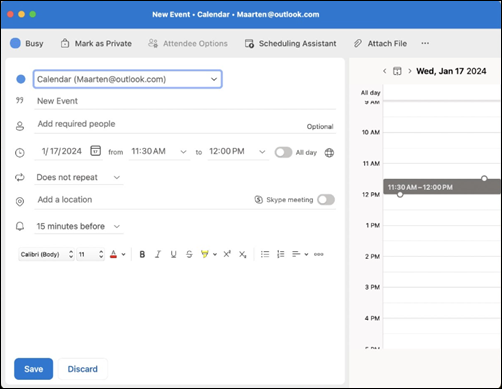
-
Beri nama acara Anda di bidang Acara Baru .
-
Tambahkan undangan ke bidang Tambahkan orang yang diperlukan . Pilih Opsional untuk Menambahkan orang opsional. Anda bisa mengundang seluruh grup kontak.
-
Pilih Tanggal, lalu atur waktu durasi acara dari dan ke, atau pilih tombol alih jika Anda ingin menjadikannya acara Sepanjang hari . Anda juga bisa memilih menu menurun di samping Jangan ulangi jika Anda ingin menyetel acara ini untuk diulangi setiap hari, mingguan, dll.
-
Tambahkan Lokasi ke rapat Anda sebagaimana berlaku.
-
Pilih tombol alih untuk Rapat Teams atau Rapat Skype, jika tersedia di organisasi Anda.
Catatan:
-
Jika perlu, konfirmasi penginstalan. Jika organisasi Anda menggunakan Skype for Business, lihatmenginstal Skype for Business. Jika organisasi Anda menggunakan Microsoft Teams, add-in akan diinstal secara otomatis.
-
Rapat online tidak didukung dengan akun IMAP dan POP.
-
-
Jika mau, Anda bisa menambahkan catatan atau agenda ke acara Anda di area teks.
-
Pilih Simpan.
Tips: Anda juga bisa mengundang orang-orang yang berada di luar organisasi Anda. Pastikan untuk menambahkan mereka sebagai tamu sebelum rapat dimulai atau mereka harus bergabung secara anonim.
Untuk menjadwalkan rapat online di Outlook, lakukan langkah-langkah ini.
-
Dalam tampilan Kalender , pilih Rapat.
-
Pilih Rapat Teams atau Rapat Skype. per ketersediaan di organisasi Anda.
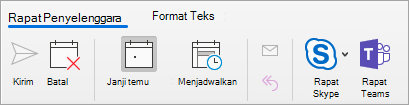
> Jika organisasi Anda menggunakan Skype for Business, lihatmenginstal Skype for Business.
> Jika organisasi Anda menggunakan Microsoft Teams, add-in akan diinstal secara otomatis. -
Tambahkan undangan ke bidang Kepada . Anda bisa mengundang seluruh grup kontak (sebelumnya dikenal sebagai daftar distribusi). Tambahkan subjek rapat, lokasi, waktu mulai, dan waktu akhir Anda.
-
Pilih Kirim.
Anda juga bisa mengundang orang-orang dari luar organisasi Anda dari Outlook. Pastikan untuk menambahkan mereka sebagai tamu sebelum rapat dimulai atau mereka harus bergabung secara anonim.
Membuat setiap rapat online
Anda bisa membuat setiap rapat yang Anda buat secara otomatis menyertakan opsi untuk online (bukan mengaturnya secara manual setiap kali).
-
Di toolbar atas, buka Pengaturan > Outlook
-
Di dalam Preferensi Outlook > Lainnya, pilih Kalender
-
Di panel Kalender, klik kotak centang dengan Menambahkan rapat online ke semua rapat.










